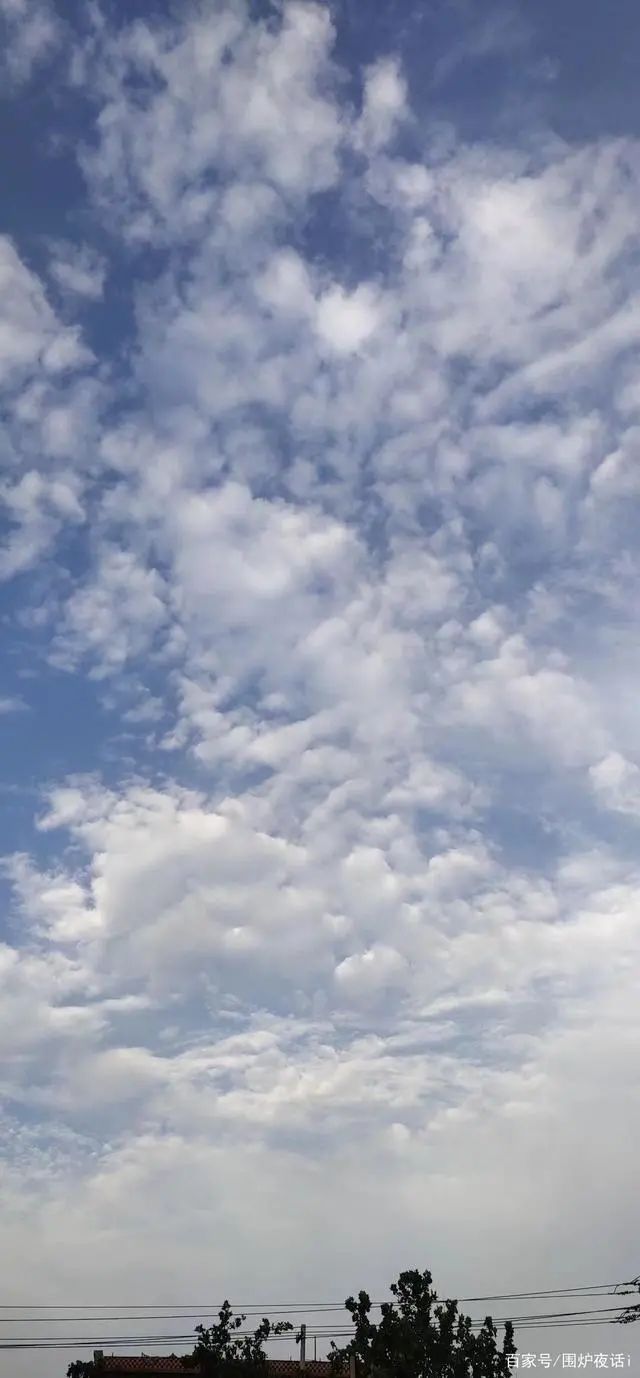看到经济内生的力量,就更有可能在未来抓住发展机遇 | 大V空降
本期空降大V赵建的主要观点:
做经济研究,不仅要看到“看得见”的变量,也要一些没有纳入传统统计指标的变量将来在AI、在自动化的加持下,工作就非常轻松了,60到70岁是完全可以承担一些劳动,培训市场和老年就业的猎头市场等等,会成为机会之一上半年股市其实是有一个“倒V型”,现在接近底部,是抓住优质的上市公司的好机会对中国未来的整个增长模式要有清醒的认识,包括我们选择赛道,我们需要看到经济内生的力量
沉浸式与资深大V“面对面”聊天,是加入Vlubhouse就可以轻松获得的粉丝体验。
我们会不定期邀请一财号的大V空降Vlubhouse一财号粉丝群,大V将由他们聚焦的不同领域,全方位解答粉丝关于时事、消费、金融、政策等一系列困惑。
第9期大V空降活动中,我们邀请到了西京研究院创始院长赵建,与Vlubhouse粉丝进行了为时30分钟的对谈,来看看我们都聊了什么:
问题一:五一小长假火了淄博烧烤,端午小长假火了“贵州村超”。数据显示端午假期,“村超”举办地榕江县共接待游客35.89万人次,实现旅游综合收入4.44亿元。如何评价这样的模式?包括消费领域,近期的复苏态势在哪些地方取得了阶段性成果?
赵建:今年是疫后第一年,大家都非常希望这半年有一个回归正常经济状态的过程。
其实我们现在整个经济复苏周期的表现特征,跟以前的复苏周期不太一样。
我们之前有几个复苏周期,比如说2011年有一个复苏周期。美国次贷危机之后,整个外循环遭到了巨大的挫折,因为美国次贷危机发生后,全球的需求快速下滑,我们推出了“四万亿计划”;到了2012年开始进入一个下行的趋势,我们又重新进入经济刺激,然后寻找复苏的进程,直到2015年才有真正的复苏;第三个周期可能就在2019年开始复苏,但是被突如其来的疫情打断了。
到了2021年,在强力的外循环支撑下,中国率先恢复了生产,这三年,我们的贸易顺差创造历史。但到2021年下半年,我们的三条红线对房地产进行调整,整个内需进入紧缩状态。
2022年我们的基数非常低,迫切需要回归到经济正常增长的状态,中国还是一个发展中国家,每年有1000多万人的就业,每年我们的债务利息成本都在6%,所以必须要保证至少5%的增长,要尽快让经济复苏。
我们这半年突然发现常规的货币的刺激政策不管用了。第一,货币宽松,其实我们的利率中枢非常低,现在我们的十年国债,尤其是一年期的国债已经非常非常低了,跟美国的利差也是历史新高;然后我们的专项债、地方社会融资,不能说是像“四万亿计划”那样一个巨大的刺激,但其实也是保证稳定接近两位数的增长。其实我们的整个货币供应相对来说还是比较稳定的。
但目前的经济复苏,最大的问题是缺少最后借款人。另一方面,就是整个地方债务监管越来越严。中央对债务的管理越来越严,最主要的原因就是因为房地产的问题,很多地方几乎卖不出去,所以无法发债。
前三次的复苏基本上依靠土地财政,所以现在复苏已经很难依靠逆周期调节这种传统的工具了,可能只能依靠经济内生的力量。在这种情况下,五一和端午,消费有脉冲式地上升。
我们做经济研究,不仅要看到“看得见”的变量,也会看一些没有纳入传统统计指标的变量。这就是我之前好几篇文章一直强调的,一个是淄博的烧烤,淄博烧烤其实也反映在统计里面了。淄博的一季度财政收入实际上排名很靠前。
贵州榕江“村超”会间接创造GDP,比如现在很多去贵州榕江县旅游,其实就带动了当地经济增长,跟淄博烧烤类似。但“村超”活动本身,第一,不卖门票;第二,也没有什么广告收入等等,它就是一个公益性的娱乐活动,本身不创造GDP,但是它是如火如荼,所以这是我们在中国经济复苏充满不确定性的情况下的,一个非常好的亮点,我认为这个亮点代表着中国的高质量的发展。
虽然说它带来的财政收入不像固定资产投资,但是带来的整个经济持续和可持健康发展的情况,肯定是比基建投资要好,因为它不背负债务。
所以我想强调的是,我们做经济研究,包括对中国经济未来增长模式的观察,一定要注意这些看不见的,或者微不足道的,但是能够带动内生经济活力的现象。我相信淄博烧烤和榕江“村超”可能只是一个代表,中国这么大,还有很多地方是这样,它只是默默无闻地缓慢生长。这些是我们传统的或者经典的宏观经济学分析方法捕捉不到的,你必须实地调研。
这就提醒我们,对中国未来的整个增长模式要有清醒的认识,包括我们选择赛道,包括我们的投资过程中,可能不能紧盯着政府这条线,围绕着产业政策做投资等等。那个方向也很重要,但我们需要看到经济内生的力量,一个自我生长出来的力量,需要一个新的分析范式。
问题二:在今年扩内需的背景下,您曾多次提到要激发社会的力量。您认为来自社会的消费和投资的潜力,还会在哪些地方“开花结果”,为经济注入动力?
赵建:各个地方会根据它不同的特色,比如当地的习俗、资源禀赋等,后续会有更多有特色的、代表区域发展优势的模式出现。
为什么会这样呢?因为我们这个以前的增长模式走不通了。无论是疫情期间还是当前的发展阶段,只能另辟蹊径,在这个寻找过程中,各个地方会多点开花。
关键是,我更希望未来的经济的增长并不是像淄博烧烤、“贵州村超”这样的“网红级”现象,它可以是默默无声的,各个地方消费起来了,在街头小巷的人间烟火中吸收了大量的就业,老百姓也有物美价廉的商品和服务,我觉得这就是中国未来经济增长的一种常态,是所谓的消费型社会。
我们必须要习惯中国未来的转型和新的发展模式,没有那么轰轰烈烈,也没有那么多发大财的机会,大家都会变得平淡。
问题三:近期各种稳投资、促销费的财政政策加码预期也颇受关注,包括加快地方债发行进度、税收优惠(新能源车消费)等都已经或可能落地。您如何评价这些发力点?同时,在财政化解及防范债务等风险方面,又如何看待?
赵建:关于今年政策的逻辑和节奏,其实跟以前不一样。以前核心治理团队要提前发力,基本上会采用一系列的逆周期的调节政策,包括货币和财政政策,而且一个非常重要的特点就是用房地产刺激内需;当外需好的时候,再把房地产压下来,储备政策的力量。但今年和以后的整个政策逻辑都会发生变化。所以说今年,我们不要期望有大水漫灌的政策出台,甚至也不要期望在房地产方面有非常明显的政策。
包括新能源汽车等一系列耐用品在内,现在消费行业面临的主要是面向出口的产能过剩和库存压力,可能会面向三四线城市,甚至是汽车下乡有一些税收政策的优惠,顺便完成双碳目标。
至于地方债,我觉得现在主要是被动处理的阶段,地方主动地大肆发债、大肆建设的时代已经过去了,最近地铁等一些项目实际上是非常谨慎的。所以,我们面对未来的政策要理解一个词,叫做战略定力和高质量发展。
问题四:如何看待下半年二级市场的投资机会?目前A股是处于底部区域吗?
赵建:A股会是保持平稳的节奏。上一轮的牛市,到了2021年上半年戛然而止,下半年我仍然不会认为A股市场会有太好的表现,但是会好于上半年,因为一些情绪和一些风险因子的释放。
我觉得最大的一个风险因子就是复苏的不确定性,在这一点上,下半年会逐渐确定;第二个风险因素是中美关系。我看到最近的一些信号,在外交上可能会有一些胜利。下半年的投资机会应该比上半年要好。
问题五:今年以及未来几年服务业发展趋势如何?表现在就业方面,服务业哪些岗位会需求增加,有更多发展机会?
赵建:国际贸易学的巴萨效应指出,顺差国的不可贸易品的价格会上涨。所以说未来的服务业,它的价格会越来越高,比如说养老、教育、医疗这些过去我们供给不足的,将来我觉得会有机会。
财政是导致制度变迁的第一动力,随着财政问题的显现,很多政府包办的一些公共事业部门,可能就会转给市场,将来无论是医院还是养老机构,都会有一些机会,还有教育,毕业生可能在市场会存在一个结构性的错配,这些都是机会。
问题六:在数字经济时代,老师如何评价我国的经济发展变革趋势?哪些行业/职业更容易在这一批的“时代浪潮”里获得先机?
赵建:我觉得未来的行业,当前其实一些形势比较明朗,有一些比较确定性的方向。我觉得更多的是中国马上就面临一次重大的社会变革,这个社会变革来的之快、之迅速,可能超出我们的想象,比如说单身社会、城市社会、老年社会,我们以为人是慢慢老去的,实际上你会发现突然间一夜之间就满头白发了。
我们能感受到最近的一些变化,我们过去中国五千年都是以家族文化、血缘文化为主的一种生产消费模式,未来可能要重构,会有深刻的社会影响。说到底就是单身社会,有很多新的一个消费的商机在里面,比如说宠物市场最近几年爆发了,围绕着宠物市场的一系列产业链,实际上就是单身人士的一种情感的需求;还有一点,就是老年的就业市场和培训市场,我觉得是将一个非常新鲜的、还需要挖掘的一些地方。
将来在AI、在自动化的这种加持下,工作就非常轻松了,我们已经不需要太多的重体力的劳动,我觉得60-70岁完全可以承担一些劳动,培训市场和老年就业的这种猎头市场等等,会成为机会之一。我希望大家去沿着这条线去思考。包括对自己的人生的职业规划,一定要抓住这个时代的浪潮,看看你每天的工作有哪些用上的数字技术。
问题七:AI会像新能源一样成为新的增长点吗?未来市场如何?
赵建:AI2.0以ChatGPT为标志,可以说是整个数字化浪潮中最重要的革命。我觉得美国股市是靠这一次的科技浪潮,把投资者信心又提振起来了。AI的影响可能超出我们每个人想象。
但是AI有几个条件,一是大数据大模型。它是个语言模型,这个语言模型对数据质量、数字质量要求非常高,这个整个英文世界的言论方面的丰富多样性,这一块我们可能会有一定的差距。我相信AI肯定会成为一个新的革命。它实际上跟新能源是连在一块的,因为ChatGPT的算力要求很大的能量,需要很大的电力。
问题八:最后请老师展望一下,下半年的经济复苏和资本市场态势。
赵建:我认为下半年经济复苏会比上半年好,主要是内需可能会慢慢恢复。因为上半年主要是一些信心的问题。其实我们也不差钱,主要是差信心。至于重点观察的一个指标,还是房地产。我看到五月份,房地产在下游端,也就是销售端实际上是边际复苏的,呈现一个正增长的趋势。
至于资本市场,我觉得从总体上来看,由于注册制的加快,我认为总量的指标可能意义不大。也就是说,选股可能比择时更加重要。但如果从总量上来看,我觉得应该不会比上半年差,上半年其实是有一个“倒V型”,现在接近底部,是抓住优质的上市公司的好机会。但是我觉得还是要等第三季度,至少上半年年报出来之后,我们再做空间布局。
以上则是赵建为一财号粉丝带来的独家观点分享。在7月12日(周三)晚19:30,依然会有神秘嘉宾空降Vlubhouse一财号粉丝群,和大家进行交流互动,为粉丝带来专属的内容。
Ta是谁?又会讲点啥?谜底很快揭晓。
欢迎大家叫上小伙伴,入群一起交流。

2017,中国面临五大严峻挑战
2017,中国面临五大严峻挑战随着新年钟声敲响,我们即将迎来新的一年。在过去的一年中,我国面临着一系列重大挑战,这些挑战将影响着我们在未来的道路和方向。经济发展是国家的重要任务之一。在过去的几年里,中国经济增长放缓已经成为了一个不争的事实。面对全球经济环境的变化和技术革新的压力,我们需要找到一种新的发展模式来推动经济的发展。大财经2023-12-15 13:06:060001奶粉品牌排行榜 哪个牌子的奶粉最好
现在大家都追求进口奶粉,但是进口奶粉种类繁多,品牌也多,让人眼花缭乱,今天小编就为大家介绍一下进口奶粉十大品牌排行榜:1、爱他美品牌历史:1968年,德国Milupa公司(成立于1921年)推出了爱他美奶粉。大财经2023-03-24 03:22:100001西双版纳属于云南哪个市区 西双版纳属于哪个国家
东北的海南三亚、东北人的云南西双版纳,海南的三亚我不敢说,但要在云南西双版纳说外地人群体,湖南人绝对是东北人的前辈,东北人只能是个弟弟,至于为什么我来慢慢和你聊。大财经2023-03-24 00:59:380001感叹时光流逝的诗句 时光飞逝的高级说法
1.冉冉年华吾自老,水满汀洲,何处寻芳草。辛弃疾《蝶恋花月下醉书雨岩石浪》2.愁与西风应有约,年年同赴清秋。史达祖《临江仙秋思》3.及时当勉励,岁月不待人。陶渊明《杂诗》4.闲云潭影日悠悠,物换星移几度秋?王勃《滕王阁诗》5.日月忽其不淹兮,春与秋其代序。屈原《离骚》6.花有重开日,人无再少年。7.白日何短短,百年苦易满。李白《短歌行》8.宿草春风又,新阡去岁无。大财经2023-03-25 00:29:040002军事化管理学校 广东十大封闭式学校
文/本刊记者杨生文“三人成行,两人成列!”是山东交通技师学院的独特风景。走在学院的校园里,到处可见这样的情景。学院党委书记李军大财经2023-03-23 03:15:290000